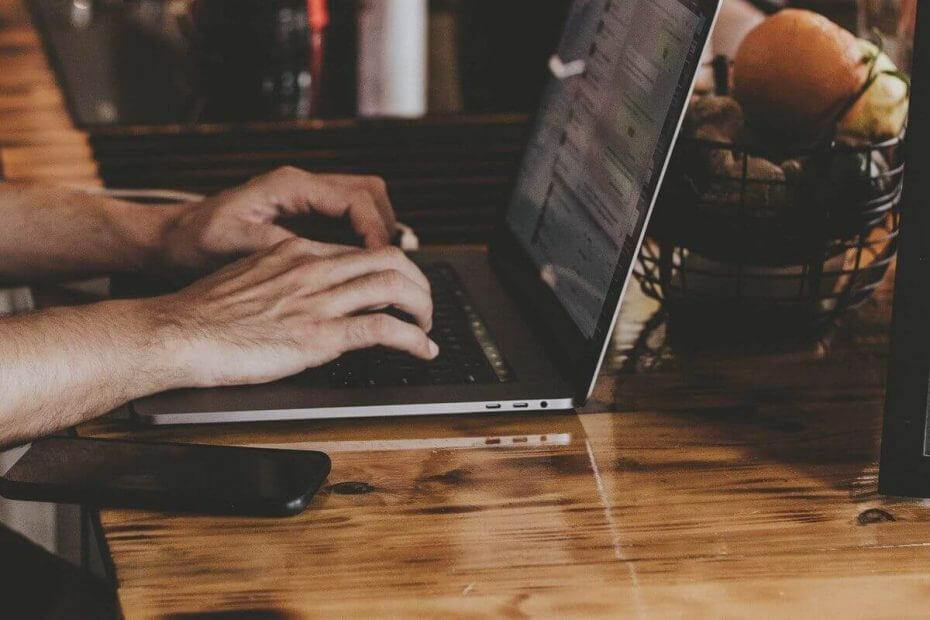
यह सॉफ़्टवेयर सामान्य कंप्यूटर त्रुटियों की मरम्मत करेगा, आपको फ़ाइल हानि, मैलवेयर, हार्डवेयर विफलता से बचाएगा और अधिकतम प्रदर्शन के लिए आपके पीसी को अनुकूलित करेगा। पीसी की समस्याओं को ठीक करें और 3 आसान चरणों में अभी वायरस निकालें:
- रेस्टोरो पीसी रिपेयर टूल डाउनलोड करें जो पेटेंट प्रौद्योगिकी के साथ आता है (पेटेंट उपलब्ध यहां).
- क्लिक स्कैन शुरू करें Windows समस्याएँ ढूँढ़ने के लिए जो PC समस्याएँ उत्पन्न कर सकती हैं।
- क्लिक सभी की मरम्मत आपके कंप्यूटर की सुरक्षा और प्रदर्शन को प्रभावित करने वाली समस्याओं को ठीक करने के लिए
- रेस्टोरो द्वारा डाउनलोड किया गया है 0 इस महीने पाठकों।
यदि आप एक का उपयोग कर रहे हैं एचपी लैपटॉप या HP ऑल-इन-वन डेस्कटॉप जिसका आप सामना कर सकते हैं फ्लो अब शटडाउन एरर अपने सिस्टम को रीबूट करने के बाद या अपडेट इंस्टॉल करने के बाद। यह त्रुटि विशेष रूप से विंडोज़ चलाने वाले एचपी उपकरणों को प्रभावित करने के लिए जानी जाती है।
पूरी त्रुटि पढ़ती है एक त्रुटि पाई गई; प्रवाह अब बंद हो जाएगा. त्रुटि Conexant ऑडियो फ़्लो ऑडियो ड्राइवर के साथ प्रतीत होती है।
ऑडियो ड्राइव एचपी लैपटॉप के साथ पहले से इंस्टॉल आता है या अपडेट के साथ आता है। यदि आप इसी तरह की त्रुटि का सामना कर रहे हैं, तो यहां बताया गया है कि अपने एचपी लैपटॉप पर इसका निवारण कैसे करें।कैसे ठीक करें एक त्रुटि हुई प्रवाह अब HP कंप्यूटरों पर बंद हो जाएगा
- ऑडियो ड्राइवर अपडेट करें
- ऑडियो ड्राइवर को रोलबैक करें
- ड्राइवर और डिवाइस को अनइंस्टॉल करें
- विंडोज़ अपडेट करें
- पुनर्स्थापना बिंदु का उपयोग करके सिस्टम पुनर्स्थापना करें Perform
1. ऑडियो ड्राइवर अपडेट करें
Conexant प्रवाह ऑडियो ड्राइव दूषित है, तो समस्या हो सकती है। आप डिवाइस मैनेजर से ड्राइवर को अपडेट करके समस्या को ठीक कर सकते हैं। यहां है कि इसे कैसे करना है।
- दबाएँ विंडोज की + आर, रन डायलॉग बॉक्स खोलने के लिए।
- प्रकार देवएमजीएमटी.एमएससी और क्लिक करें ठीक है डिवाइस मैनेजर खोलने के लिए। वैकल्पिक रूप से, आप डिवाइस मैनेजर को सर्च बार में टाइप करके भी खोल सकते हैं।
- डिवाइस मैनेजर से, विस्तृत करें "ध्वनि, वीडियो और गेम नियंत्रक"" अनुभाग।
- Conexant हाई डेफिनिशन ऑडियो ड्राइवर पर राइट-क्लिक करें और "चुनें"ड्राइवर अपडेट करें”.
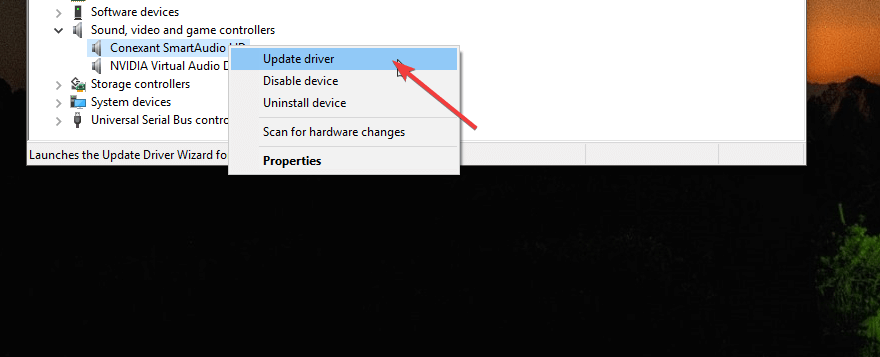
- चुनते हैं "अद्यतन ड्राइवर सॉफ़्टवेयर के लिए स्वचालित रूप से खोजें”. विंडोज ड्राइवर के लिए किसी भी लंबित अपडेट के लिए स्कैन करेगा और इसे डाउनलोड करेगा।
- डिवाइस मैनेजर को बंद करें और अपने कंप्यूटर को पुनरारंभ करें। किसी भी सुधार के लिए जाँच करें।
2. ऑडियो ड्राइवर को रोलबैक करें
यदि आपके पास नवीनतम ऑडियो ड्राइवर स्थापित है, तो ड्राइवर अद्यतन को रोलबैक करने का प्रयास करें। जबकि ड्राइवर को सीधे रोलबैक करने का कोई तरीका नहीं है, लेकिन आप पुराने ड्राइवर को मैन्युअल रूप से इंस्टॉल कर सकते हैं। यहां है कि इसे कैसे करना है।
- दबाएँ विंडोज की + आर रन डायलॉग बॉक्स खोलने के लिए।
- प्रकार देवएमजीएमटी.एमएससी और क्लिक करें ठीक है डिवाइस मैनेजर खोलने के लिए।
- डिवाइस मैनेजर में, "विस्तार करें"ध्वनि, वीडियो और गेम नियंत्रक“.
- अपने "Conexant हाई डेफिनिशन ऑडियो" पर राइट-क्लिक करें और चुनें गुण।
- अब, ड्राइवर टैब पर क्लिक करें और ड्राइवर संस्करण को नोट करें।
- आपको इंस्टॉल किए गए संस्करण से पुराने ऑडियो ड्राइव को खोजने और डाउनलोड करने की आवश्यकता है। आप इसे ज्यादातर समय आधिकारिक वेबसाइट पर पा सकते हैं।
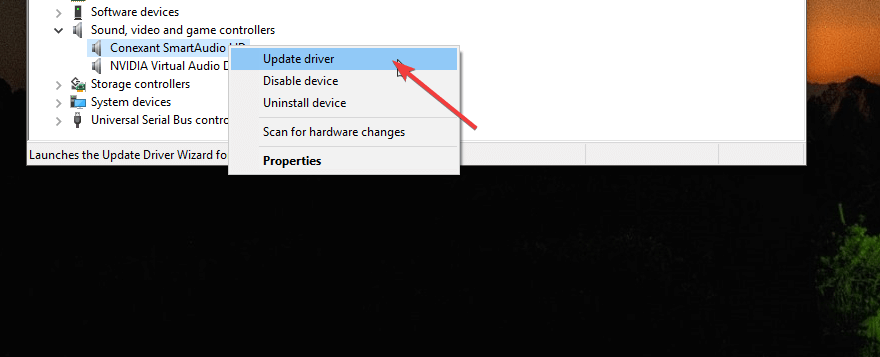
- एक बार ड्राइवर डाउनलोड हो जाने के बाद, डिवाइस मैनेजर में ऑडियो ड्राइव पर राइट-क्लिक करें और चुनें ड्राइवर अपडेट करें।
- पर क्लिक करें "ड्राइवर सॉफ़्टवेयर विकल्प के लिए मेरा कंप्यूटर ब्राउज़ करें“. डाउनलोड किए गए ड्राइवर का पता लगाएँ और इसे स्थापित करें।
- कंप्यूटर को रिबूट करें और किसी भी सुधार की जांच करें।
- यह भी पढ़ें: एसएसडी पर विंडोज 10 में स्लो बूट टाइम को ठीक करने के 9 तरीके
3. ड्राइवर और डिवाइस को अनइंस्टॉल करें
संभावित त्रुटियों का पता लगाने के लिए सिस्टम स्कैन चलाएँ

डाउनलोड रेस्टोरो
पीसी मरम्मत उपकरण

क्लिक स्कैन शुरू करें विंडोज मुद्दों को खोजने के लिए।

क्लिक सभी की मरम्मत पेटेंट प्रौद्योगिकियों के साथ मुद्दों को ठीक करने के लिए।
सुरक्षा समस्याओं और मंदी का कारण बनने वाली त्रुटियों का पता लगाने के लिए रेस्टोरो मरम्मत उपकरण के साथ एक पीसी स्कैन चलाएं। स्कैन पूरा होने के बाद, मरम्मत प्रक्रिया क्षतिग्रस्त फाइलों को ताजा विंडोज फाइलों और घटकों के साथ बदल देगी।
यदि ड्राइवर अपडेट को अपडेट करना और रोल बैक करना काम नहीं करता है, तो Conexant हाई डेफिनिशन ऑडियो की स्थापना रद्द करने का प्रयास करें। यहां है कि इसे कैसे करना है।
- दबाएँ विंडोज की + आर.
- प्रकार नियंत्रण और खोलने के लिए एंटर दबाएं कंट्रोल पैनल।

- पर क्लिक करें "कार्यक्रम" और खोलें "कार्यक्रमों और सुविधाओं".
- खोजें "Conexant हाई डेफिनिशन ऑडियो" तथा स्थापना रद्द करें यह।
अब आपको डिवाइस मैनेजर से डिवाइस को अनइंस्टॉल करना होगा।
- दबाएँ विंडोज की + आर।
- प्रकार देवएमजीएमटी.एमएससी और एंटर दबाएं।
- डिवाइस मैनेजर में, "विस्तार करें"ध्वनि, वीडियो और गेम नियंत्रक”.

- "पर राइट-क्लिक करेंConexant हाई डेफिनिशन ऑडियो"और चुनें डिवाइस को अनइंस्टॉल करें।
- सिस्टम को पुनरारंभ करें और यदि आवश्यक हो तो विंडोज स्वचालित रूप से किसी भी ऑडियो ड्राइवर को स्थापित करेगा।
- यह भी पढ़ें: 2019 में उपयोग करने के लिए विंडोज 10 के लिए सर्वश्रेष्ठ 4K मीडिया प्लेयर में से 6
4. विंडोज़ अपडेट करें
चाहे समस्या बनी रहती है या हल हो जाती है, सुनिश्चित करें कि आप एक विंडोज अपडेट करते हैं और नवीनतम उपलब्ध ड्राइवर प्राप्त करने और किसी भी बग को ठीक करने के लिए किसी भी लंबित अपडेट को स्थापित करते हैं।
- पर क्लिक करें शुरू और चुनें समायोजन।
- खुला हुआ अद्यतन और सुरक्षा।
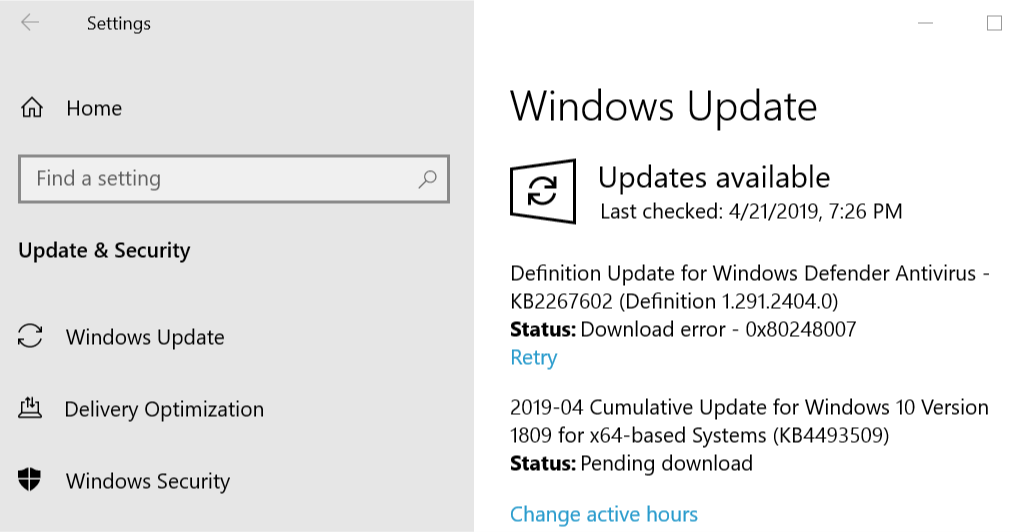
- पर क्लिक करें विंडोज़ अपडेट।
- जांचें कि क्या कोई अपडेट लंबित है। यदि नहीं, तो "पर क्लिक करेंअद्यतन के लिए जाँच".
- अपडेट डाउनलोड और इंस्टॉल करें और अपडेट को पूरा करने के लिए सिस्टम को रिबूट करें।
- यह भी पढ़ें: आपके डेटा को सुरक्षित रखने के लिए Microsoft द्वारा 5 सर्वश्रेष्ठ बैकअप सॉफ़्टवेयर
5. पुनर्स्थापना बिंदु का उपयोग करके सिस्टम पुनर्स्थापना करें Perform
जब भी उपयोगकर्ता कंप्यूटर में कोई बड़ा बदलाव करता है जैसे विंडोज अपडेट इंस्टॉल करना या सॉफ्टवेयर इंस्टॉल करना आदि। यहां है कि इसे कैसे करना है।
- सर्च में क्रिएट रिस्टोर टाइप करें और "खोलें"पुनर्स्थापन स्थल बनाएं"।
- पर क्लिक करें सिस्टम रेस्टोर बटन।
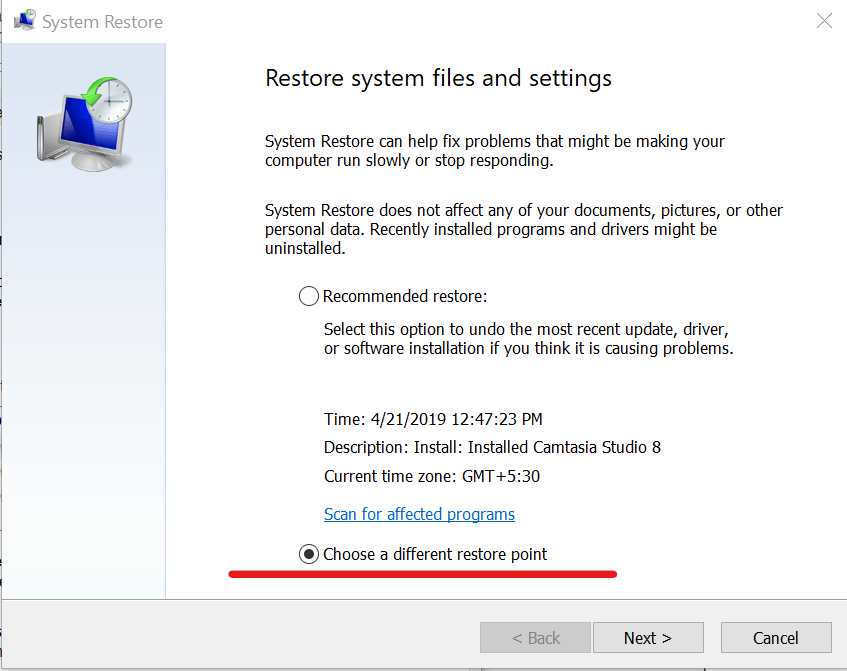
- पर क्लिक करें "एक अलग पुनर्स्थापना बिंदु चुनें"और क्लिक करें अगला। यदि आपके पास "एक अलग पुनर्स्थापना बिंदु चुनें" विकल्प नहीं है, तो बस पर क्लिक करें अगला।

- जाँचें "अधिक पुनर्स्थापना बिंदु दिखाएं" विकल्प बॉक्स।
- पुनर्स्थापना बिंदुओं में से एक का चयन करें और क्लिक करें अगला।
- पर क्लिक करें खत्म हो बहाल करने की प्रक्रिया शुरू करने के लिए।
- सिस्टम को पहले की स्थिति में पुनर्स्थापित करने के बाद विंडोज सिस्टम को पुनरारंभ करेगा।
संबंधित कहानियां जो आपको पसंद आ सकती हैं:
- पीसी उपयोगकर्ताओं के लिए 10 सर्वश्रेष्ठ अनइंस्टालर सॉफ्टवेयर
- 2019 के लिए डेटा रिकवरी के साथ शीर्ष 7 एंटीवायरस
- 2019 में उपयोग करने के लिए विंडोज 10 के लिए 11 सर्वश्रेष्ठ रजिस्ट्री क्लीनर
 अभी भी समस्याएं आ रही हैं?उन्हें इस टूल से ठीक करें:
अभी भी समस्याएं आ रही हैं?उन्हें इस टूल से ठीक करें:
- इस पीसी मरम्मत उपकरण को डाउनलोड करें TrustPilot.com पर बढ़िया रेटिंग दी गई है (इस पृष्ठ पर डाउनलोड शुरू होता है)।
- क्लिक स्कैन शुरू करें Windows समस्याएँ ढूँढ़ने के लिए जो PC समस्याएँ उत्पन्न कर सकती हैं।
- क्लिक सभी की मरम्मत पेटेंट प्रौद्योगिकियों के साथ मुद्दों को ठीक करने के लिए (हमारे पाठकों के लिए विशेष छूट)।
रेस्टोरो द्वारा डाउनलोड किया गया है 0 इस महीने पाठकों।
![अब आपके पास OneDrive त्रुटि [TROUBLESHOOTING] फ़ाइल की दो प्रतियां हैं](/f/927630c5511c60fb5fdef4f7b86e6912.jpg?width=300&height=460)

